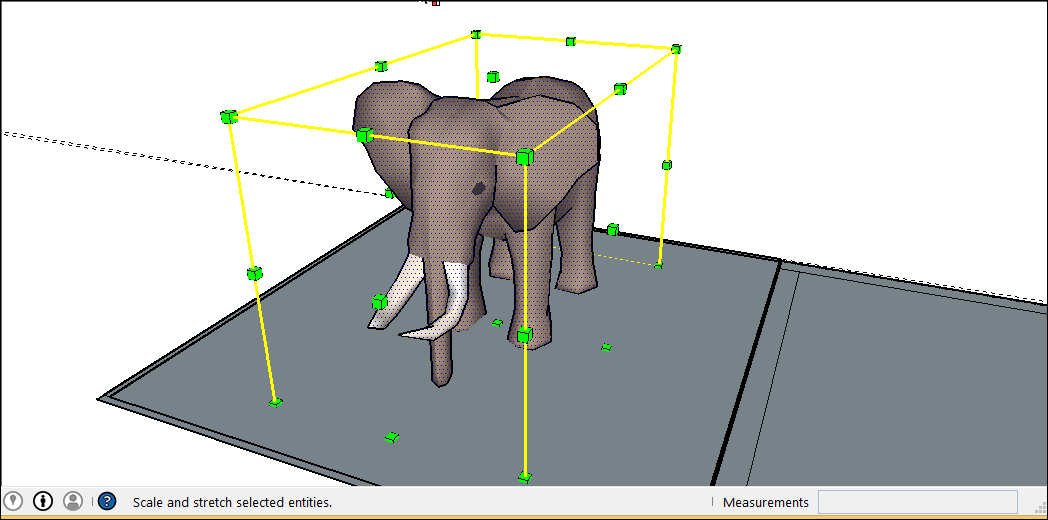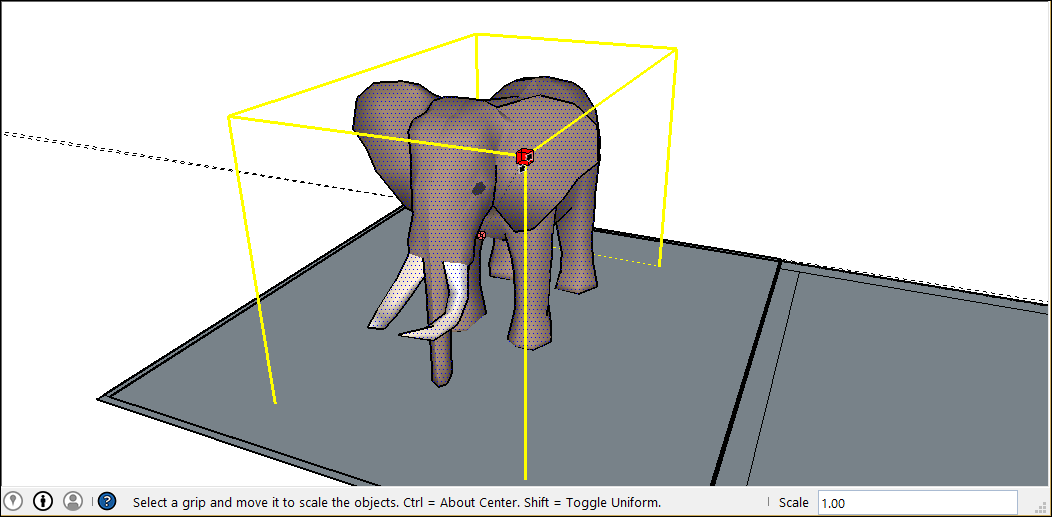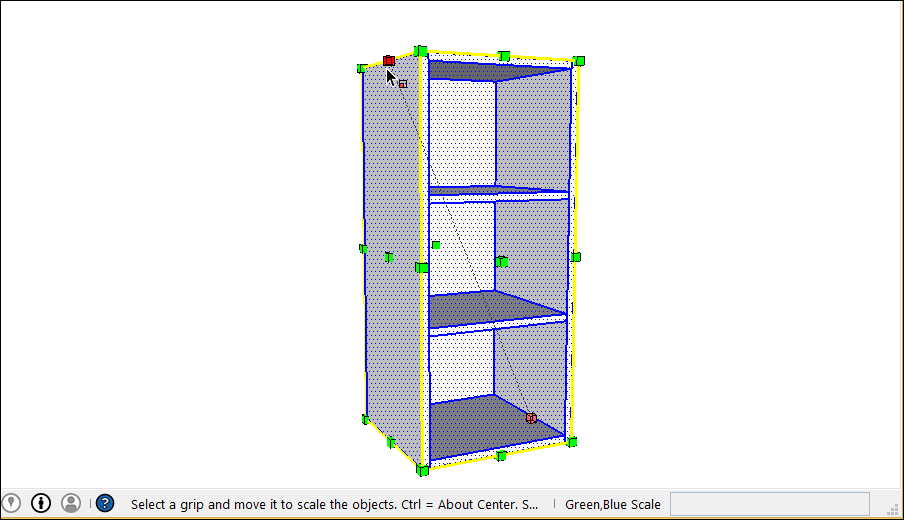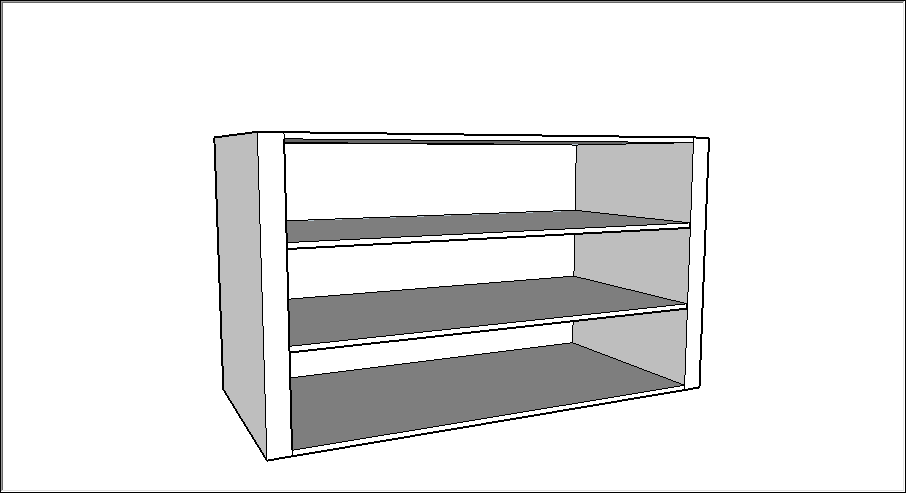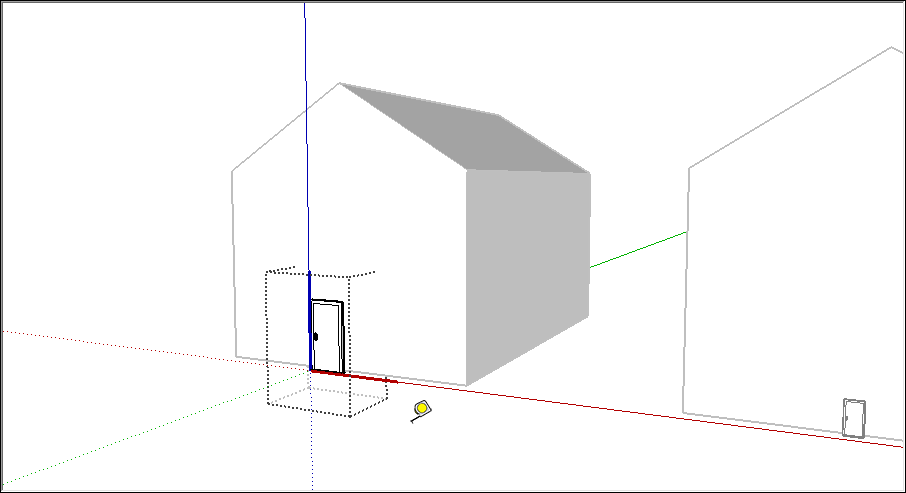- Калькулятор материалов в SketchUp
- Вариант 2. Калькулятор каркасного дома плагин CutList
- SketchUp: Как узнать объём?
- Commentaires • 95
- Что и как в SketchUp
- 9 базовых, но неочевидных функций
- Быстрое выделение
- Перемещение по осям
- Точное перемещение и поворот
- Множественное копирование
- Работа с компонентами
- Повторное выдавливание и офсет
- Точное масштабирование
- Переопределение осей в группе
- Создание дуг и окружностей
- Масштабирование модели или ее частей
- Масштабирование всей модели
- Пропорциональное масштабирование выборки
- Растягивание или сжатие геометрии в масштабе
- Масштабирование компонентов
Калькулятор материалов в SketchUp
Калькулятор каркасного дома необходим для подсчета нужного количества материалов для строительства. Существуют онлайн калькуляторы, в которые необходимо вводить шаг стоек, их сечение, высоту каркасных стен, размеры проемов и которые выдают объемы необходимых досок. Есть более удобные и точные методы, которые считают все до последнего кусочка в 3D модели каркасного дома, сделанной в SketchUp.
Для примера давайте посчитаем материалы в каркасной стене, которую использовали для примера с чертежами каркасного дома. Сначала необходимо выделить все компоненты, которые нам необходимо посчитать.
Вариант 1. Встроенная функция калькулятора каркасного дома
В версии Pro в выпадающем списке File выбираем Generate Report. Эта функция позволяет сформировать подробный отчет с техническими параметрами всех компонентов и групп, которые Вам надо посчитать. Это может быть каркасная стена, состоящая из десятка компонентов, а может быть каркасный дом, в котором компонентов несколько сотен.
Выбрав из списка эту задачу Вы увидите окно выбора, которое спрашивает что именно считать: всю модель или только выделенные компоненты? В нашем случае в области выделения каркасная стена. Выбираем Current selection attributes, а дальше на выбор выгрузку можно сделать в HTML или CVS файлы. Для примеры выберем HTML, который открывается любым интернет браузером.
Калькуляция материалов выглядит, как на рисунке ниже. Все компоненты и группы с техническими параметрами: материал, размеры и т.д. Основная проблема — размеры считаются только в дюймах. Для перевода в нормальные мм необходимо воспользоваться обычными формулами в Excel. Большое преимущество этого варианта в том, что можно считать группы, а не только компоненты.
Вариант 2. Калькулятор каркасного дома плагин CutList
Плагин CutList не входит в стандартные функции SketchUp. Но его можно бесплатно скачать и установить не только для версии Pro, но и для обычной бесплатной версии SketchUp. Плагин не считает группы, только компоненты. Зато выдает размерность в привычной метрической системе.
Выделяем каркасную стену, выбираем из верхнего меню Extensions > CutList. Появляется окно, предлагающее сделать раскройку по деталям Layout и / или калькуляцию элементов каркасной стены Cutlist. В данном случае выбираем только Cutlist.
Выгрузка отчета занимает несколько секунд и зависит от количества компонентов в модели. Можно посчитать все материалы для каркасного дома, если выбрать все компоненты в модели. Плагин справляется и с этой задачей.
В отчете указаны количества Quantity, описание Description, размеры, объем и материалы Material. Все это копируется в Excel и обрабатывается в обычном режиме.
Источник
SketchUp: Как узнать объём?
Taille de la vidéo:
Afficher les commandes du lecteur
- Ajoutée 17 déc. 2016
- Иногда возникает такая необходимость как узнать сколько кубических метров в той или иной объёмной форме. Можно конечно взять в руки калькулятор и помножить площадь основания на высоту но это не всегда работает. С пирамидой например это не прокатит, там нужна своя формула. Так вот, добрые разработчики SketchUp оказывается встроили в программу такую функцию как автоматический подсчёт объём. И в этом самом видео я расскажу вам как в SketchUp узнать объём тела.
=======================
Программа SketchUp:
www.sketchup.com
=======================
Группа Вконтакте:
silentip_design
=======================
Календарь выхода новых видео на моём канале:
teamup.com/ksc2d618d5f92a16c1
=======================
Мой второй канал «Silentip игры»:
frclip.com/channel/UCP21.
=======================
Если есть желание поддержать канал то можно скинуть небольшой донат
Яндекс деньги: money.yandex.ru/to/4100133860.
PayPal: gam-mus@ya.ru
Commentaires • 95
Отличный урок! Бро, я столкнулся с такой проблемой. Поставил куб сгруппировал его, объем показывает, копирую его и группирую оба объекта, объем с двумя объектами не показывает. Что делать, глюк программы или что не так? Все сделал как ты! Помоги разобраться.
@guigens я уже написал выше, разделяй объёмы на две отдельных группы. SketchUp не умеет считать двух объёмов внутри одной группы
@Silentip Дизайн Что за перемычка? Ну ты же просто создал объект, скопировал его и создал группу и порядок.
Я посмотрел твой урок на разрывы установил плагин, плагин показывает что на объекте разрывов нет, а вот как скопируешь и сгруппируешь, разрывы показывает везде. Пипец, подскажи пожалуйста как исправить ошибку!
Спасибо!
Объёмы разделены. Это не нравится SketchUp. Либо разделяй объёмы на две отдельных группы, либо соединяй объёмы какой то перемычкой
Спасибо за видео, рисую котёл для печки, но.
Короче, со стыками объём не считается (то, о чем вы и говорили, типа внутренние линии). А это плохо. Ведь котёл я составляю, считай, из отдельных листов, как будто реально будешь сваривать швы, соединять эти листы. Как по-другому-то? по-другому отрисовать котёл сложно будет, ведь стенка всего 5мм, котёл сложной формы.
Поэтому, массу не посчитать. Разве что по-отдельности считать объем каждого листа, что конечно ооочень геморройно. Хоть даже каждый лист у меня и так в группе.
В общем, жаль, что в Скетчапе нет возможности посчитать массу тела, составленного из отдельных элементов. Может в других версиях такая возможность будет, если конечно же разработчики знают о такой необходимости.
Вот такую печь делаю с котлом «кирпичная печь с котлом Наумик»
Источник
Что и как в SketchUp
9 базовых, но неочевидных функций
Иоанн Диков, Настя Овсянникова
Время чтения: 10 мин
Одни думают, что SketchUp — это слишком просто, других пугает, что для эффективной работы в программе нужно устанавливать дополнительные расширения. Но простое — часто гениально: несмотря на огромное число всевозможных плагинов, SketchUp и без них умеет очень много.
Вместе с Иоаном Диковым, преподавателем курса «SketchUp. Быстрое моделирование» и «SketchUp. C азов до V-Ray» , рассказываем о 9-ти простых и полезных функциях SketchUp, о которых, как правило, не знают новички — и о которых часто забывают профи.
Быстрое выделение
В зависимости от количества кликов по левой кнопке мыши один и тот же инструмент «Выделение» (Select) работает по-разному:
a. выбрать поверхность или ребро — один клик;
b. выбрать поверхность вместе с прилегающими рёбрами — двойной клик;
c. выбрать объект целиком — тройной клик.
Перемещение по осям
В SketchUp есть много преднастроенных привязок: к вершинам, линиям и плоскостям. А есть и такие, которыми можно управлять с клавиатуры — например, во время перемещения или копирования объекта:
a. переместить объект строго вверх (по синей оси Z) — с зажатой на клавиатуре стрелкой «вверх»;
b. переместить вправо или влево (по красной оси Y) — с зажатой стрелкой «вправо»;
c. переместить назад или вперёд (по зелёной оси X) — с зажатой стрелкой «влево».
Точное перемещение и поворот
При перемещении, повороте и копировании объектов в SketchUp можно задать точную дистанцию или угол — для этого нужно ввести значение в окне Measurements, расположенном в нижней панели интерфейса:
→ выбрать инструмент «Перемещение или копирование» (Move/Copy) или «Поворот» (Rotate) → начать выполнять действие (при копировании зажать клавишу Ctrl) → ввести с клавиатуры дистанцию или градус поворота → нажать Enter, чтобы завершить действие.
Указать точную дистанцию или угол поворота можно с клавиатуры прямо во время выполнения операции, не устанавливая курсор в окно Measurements.
Множественное копирование
Массив в SketchUp — это набор одинаковых объектов в модели (объектов с одинаковыми параметрами). Массив может быть линейным (копии объекта распределяются по прямой линии) и круговым (объект копируется с поворотом).
a. Чтобы создать сразу несколько копий объекта и расположить их на равном расстоянии друг от друга, нужно:
→ скопировать объект один раз на нужное расстояние → ввести с клавиатуры «х» (или «*») и прописать точное количество объектов, например: «х5» (или «*5») → нажать Enter, чтобы завершить действие.
b. Чтобы скопировать объект несколько раз и расположить копии в рамках точно заданного расстояния, нужно:
→ скопировать объект один раз, указав в окне Measurements точную дистанцию; → ввести с клавиатуры «/» и прописать точное количество объектов → нажать Enter, чтобы завершить действие.
Работа с компонентами
Компоненты в SketchUp — это созависимые копии одного объекта или группы объектов: при изменении содержимого в одном из компонентов изменения отобразятся и в других.
Если все повторяющиеся элементы модели создавать как компоненты, можно значительно облегчить вес файла SketchUp и избежать рутинной работы по редактированию и копированию одинаковых объектов. Для этого нужно:
→ создать объект → кликнуть правой кнопкой мыши → выбрать опцию «Создать компонент» (Make Component).
Компоненты можно также:
a. Редактировать «снаружи», независимо от других копий — например, масштабирование (Scale), вращение (Rotate) или перемещение (Move), не повлияет на другие копии.
b. Отсоединять от общего семейства и редактировать «внутри» независимо от других копий — для этого:
→ выбрать компонент → кликнуть правой кнопкой мыши → выбрать опцию «Сделать уникальным» (Make Unique).
Повторное выдавливание и офсет
При выдавливании (или экструдировании) поверхностей инструмент Push/Pull запоминает значение, которое использовалось для предыдущего действия.
Чтобы выдавить несколько плоскостей на одинаковое расстояние, нужно:
→ выдавить первую поверхность, указав нужную дистанцию с клавиатуры → навести курсор на следующую плоскость → кликнуть 2 раза левой кнопкой мыши.
То же самое применимо к инструментум Offset.
Точное масштабирование
При масштабировании объектов в SketchUp можно вручную задать пропорцию увеличения или уменьшения или указать точное значение нового размера — для этого необходимо ввести значение в окне Measurements, расположенном в нижней панели интерфейса:
a. Чтобы изменить размер объекта в точное число раз, нужно:
→ выбрать объект и начать и масштабирование → ввести с клавиатуры нужную пропорцию (например «0,7» или «1,3») → нажать Enter, чтобы завершить действие.
b. Чтобы приравнять размер объекта или какой-либо из его сторон к конкретному числу, нужно:
→ выбрать объект → выбрать инструмент «Масштабирование» (Scale) → выбрать бегунок c той стороны, которую необходимо увеличить/уменьшить → ввести с клавиатуры новое значение и единицы измерения
c. Чтобы изменить размер всех объектов в группе в соответствии с известным новым размером одного из объектов, нужно:
→ зайти в группу и выбрать объект → выбрать инструмент «Рулетка» (Tape Measure Tool) → измерить одну из сторон объекта в группе → ввести новое значение длины в окне Measurements → нажать Enter → в диалоговом окне выбрать «да» (Yes).
Переопределение осей в группе
Иногда оси отдельных групп или компонентов в модели отличаются от осей рабочего пространства SketchUp. Так бывает, например, если сгруппировать обьект после поворота — или при работе со скачанными компонентами. Несоответствие осей объекта и рабочего пространства программы мешает корректно масштабировать объекты и пользоваться привязками к осям внутри групп.
Чтобы переопределить систему координат внутри группы, нужно:
→ зайти в группу → выбрать инструмент «Оси» (Axes) → подвести курсор к одной из вершин любого из объектов → «примагнитить» новые оси к граням с нужным направлением.
После переопределения осей можно корректно масштабировать и изменять объекты без привязки к основной системе координат SketchUp.
Создание дуг и окружностей
При черчении арок и окружностей в SketchUp можно контролировать плавность дуги — для этого нужно задать точное число сегментов в окне Measurements, расположенном в нижней панели интерфейса:
→ выбрать инструмент «Арка» (Arc) или «Круг» (Circle) → ввести с клавиатуры число сегментов → приступить к созданию дуги или окружности.
Источник
Масштабирование модели или ее частей
В SketchUp вы можете изменять размер и форму модели в зависимости от относительных размеров ребер и граней. Вот краткий обзор доступных опций:
- Масштабируйте всю модель с помощью инструмента «Рулетка».
- Изменяйте размер объектов, сохраняя их пропорции, с помощью инструмента «Рулетка» или «Масштаб».
- Растягивайте или сжимайте объект для масштабирования с помощью инструмента «Масштаб». Например, растяните шкаф так, чтобы он был вдвое больше нынешней ширины, или сузьте автомобиль на 5 процентов.
- Масштабируйте один или все компоненты в вашей модели.
В следующем видео показано, как с помощью инструмента «Масштаб» можно пропорционально масштабировать геометрию или растягивать ее размеры.
Если вам нужны подробные сведения о масштабировании всей модели или подробные инструкции по использованию функций масштабирования SketchUp, ознакомьтесь с разделами далее в этой статье.
Содержание
Масштабирование всей модели
Если вы хотите масштабировать всю модель, используйте инструмент «Рулетка».
Чтобы масштабировать всю модель, например план этажа в этом примере, выполните следующие действия:
- Выберите инструмент Рулетка (
) или нажмите клавишу T. Курсор примет вид рулетки.
- Измерьте расстояние между двумя точками на вашей модели. В этом примере предположим, что вы знаете, что ширина лестницы должна быть 48 дюймов. Вот как измерить это расстояние:
- Щелкните один конец отрезка линии, чтобы установить начальную точку измерения. Используйте механизм вывода SketchUp, чтобы выбрать точную точку.
- Переместите мышь в конечную точку того же отрезка линии. Когда вы перемещаете мышь, временная линия рулетки со стрелками на каждом конце тянется от вашей начальной точки.
- Щелкните другой конец отрезка линии, как показано на рисунке. Окончательное расстояние появится в поле «Измерения».
- Введите новый размер линии, которая появится в поле «Измерения», и нажмите Enter. Этот размер является основой для пропорционального масштабирования вашей модели. В этом примере контрольная линия масштабируется до 48 дюймов.
- Когда в следующем диалоговом окне запрашивается подтверждение изменения размера модели, нажмите кнопку Да, и масштаб модели будет изменен пропорционально.
Пропорциональное масштабирование выборки
Если вы хотите изменить размер геометрии в модели и сохранить ее пропорции, вы можете использовать инструмент «Рулетка» или инструмент «Масштаб». Выбор зависит от того, как вы хотите установить масштаб:
- Чтобы масштабировать размер определенной линии, используйте рулетку. Например, вы обнаружите, что одна комната на плане этажа может иметь ширину не более 10 футов, но остальная часть плана этажа может оставаться такой же. Или вы знаете, что статуя должна быть 3 метра в высоту.
- Чтобы изменить размер выделенной области в процентах от исходного размера, используйте инструмент «Масштаб». Например, выберите этот метод, если вы хотите увеличить размер выборки на 200% или уменьшить его до 50%.
Чтобы масштабировать часть вашей модели с помощью рулетки, выполните следующие действия:
- С помощью инструмента Выбрать (
) выберите объекты, которые нужно масштабировать.
- Щелкните выборку и в появившемся контекстном меню выберите Создать группу.
- Дважды щелкните группу. Вокруг группы появится рамка из пунктирных линий, указывающая, что вы открыли группу, как показано на рисунке.
- Выберите инструмент Рулетка (
) или нажмите клавишу T.
- Щелкните одну конечную точку контрольной линии. Используйте механизм вывода SketchUp, чтобы выбрать точную конечную точку.
- Щелкните другую конечную точку контрольной линии. Текущее расстояние отображается в поле «Измерения», как показано на рисунке. В этом примере, скажем, вам нужно уменьшить эту ширину до 10 футов из-за проблем на участке, где будет построен план этажа.
- Введите новый размер линии (в этом примере вы вводите 10′) и нажмите клавишу Enter. Этот размер будет использоваться в качестве основы для пропорционального масштабирования вашей модели. SketchUp спросит, хотите ли вы изменить размер группы или компонента.
- Нажмите кнопку Да, и ваша выборка изменится пропорционально. Посмотрите результат на следующем рисунке. Это комната намного меньше.
Если вы хотите пропорционально масштабировать модель в процентах, инструмент «Масштаб» легко справится с этой задачей. Представьте, что вы не знаете, как поговорить со своим клиентом об уменьшении комнаты на его плане этажа до 10 футов шириной, поэтому вы моделируете слона в комнате, пока обдумываете это. Вот как масштабировать слона или любую другую выборку в вашей модели в процентах:
- С помощью инструмента Выбрать (
) выберите геометрию, которую нужно масштабировать. Этот шаг важен, если вы хотите масштабировать сложную 3D-выборку. Если у вас простая выборка, например 2D-фигура или объект поверхности, вы можете пропустить этот шаг.
- Выберите инструмент Масштаб (
) или нажмите клавишу S. Вокруг вашего выбора появится желтая рамка с зелеными ручками, как показано на рисунке. Если вы пропустили шаг 1, щелкните геометрию курсором инструмента «Масштаб».
- Для равномерного масштабирования или сохранения пропорций выборки щелкните угловую ручку масштабирования. Выбранная ручка и противоположная ручка масштабирования становятся красными, как показано на следующем рисунке, а в поле «Измерения» вы видите масштаб 1.00, что означает, что ваша геометрия имеет исходный размер или масштабируется до 100%.
- Переместите курсор, чтобы масштабировать объект. В поле «Измерения» масштаб отображается динамически. Чтобы начать все заново, в любой момент нажмите клавишу Esc. Чтобы установить масштаб из центра, а не из противоположного угла, удерживайте клавишу Ctrl (Windows) или клавишу Option (macOS), перемещая красную ручку угла.
- Щелкните, чтобы установить новый масштаб вашей выборки. Или введите желаемые размеры шкалы и нажмите Enter.
Растягивание или сжатие геометрии в масштабе
Иногда вам нужно масштабировать только одно измерение модели (или, может быть, два). Для этого используйте ручки ребра или грани инструмента «Масштаб». Вот как этот процесс работает на примере шкафа:
- С помощью инструмента Выбрать (
) выберите геометрию, которую нужно масштабировать. Этот шаг важен для сложной 3D-выборки. Пропустите этот шаг, если выполняете простую выборку, например 2D-форму или объект поверхности.
- Выберите инструмент Масштаб ( ) или нажмите клавишу S. Вокруг вашей выборки появится желтая рамка с зелеными ручками. Если вы пропустили шаг 1, щелкните геометрию курсором инструмента «Масштаб».
- Щелкните ручку ребра или грани (не угловую ручку). Выбранная ручка и противоположная ручка масштабирования становятся красными, как показано на рисунке, а в поле «Измерения» вы видите масштаб 1.00, что означает, что ваша геометрия имеет исходный размер или масштабируется до 100%. В поле «Измерения» также отображается направление оси для вашей шкалы, например синяя шкала или красная шкала. Если вы выберете ручку ребра, вы увидите две оси: красная и зеленая шкала.
- Переместите курсор, чтобы масштабировать объект. В поле «Измерения» масштаб отображается динамически. Чтобы начать все заново, в любой момент нажмите клавишу Esc. Чтобы установить масштаб от центра, а не от противоположного ребра или грани, удерживайте клавишу Ctrl (Windows) или клавишу Option (macOS), перемещая ручку красного угла.
- Щелкните, чтобы установить новый масштаб вашей выборки. Или введите желаемые размеры масштаба и нажмите Enter. Чтобы установить масштаб по двум или даже трем осям, введите два или три числа, каждое из которых разделено запятой, например 3,2. В этом примере вы видите, что исходный шкаф был увеличен в два раза по ширине, но на половину высоты.
Масштабирование компонентов
Вы можете использовать эти методы масштабирования как для компонентов, так и для повседневной геометрии. (Для ознакомления с компонентами см. Добавление готовых компонентов и динамических компонентов). Однако при масштабировании компонента вы можете изменить размер одного экземпляра компонента или всех экземпляров компонента в вашей модели:
- При масштабировании компонента изменяется только отдельный экземпляр. Эта функция позволяет вам иметь в вашей модели версии одного и того же компонента с разным масштабом. Чтобы масштабировать отдельный экземпляр, щелкните экземпляр компонента с помощью инструмента «Масштаб» и используйте ручки, чтобы установить новый масштаб с помощью любого метода инструмента «Масштаб», описанного ранее в этой статье. На следующем рисунке показано масштабирование компонента двери, загруженного из 3D Warehouse.
- Масштабирование объекта внутри компонента масштабирует каждый экземпляр компонента. Чтобы масштабировать объект в компоненте, вам нужно открыть компонент, дважды щелкнув его. Вокруг компонента появятся пунктирные линии, а линии и грани внутри компонента становятся доступными для редактирования, как показано на следующем рисунке. При открытом компоненте вы можете, например, масштабировать линейный объект. Это действие влияет на определение компонента, и, следовательно, все экземпляры компонента масштабируются соответствующим образом. При открытом компоненте вы можете выбрать линию и, следовательно, масштабировать с помощью инструмента «Масштаб» или «Рулетка», как объяснялось ранее в этой статье. Однако обратите внимание, что единый масштаб с помощью инструмента «Рулетка» часто является самым простым способом масштабирования всех компонентов в модели.
Источник














 ) или нажмите клавишу T. Курсор примет вид рулетки.
) или нажмите клавишу T. Курсор примет вид рулетки.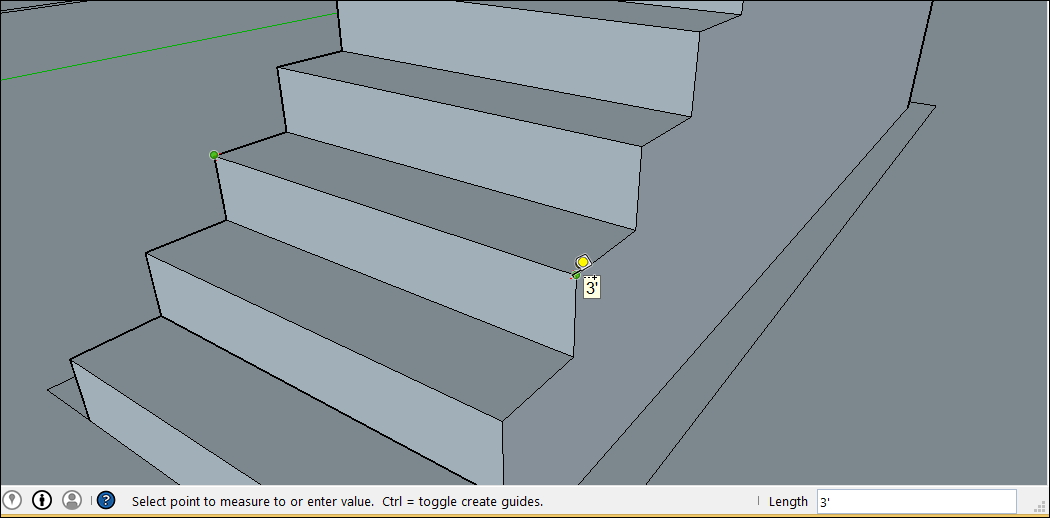
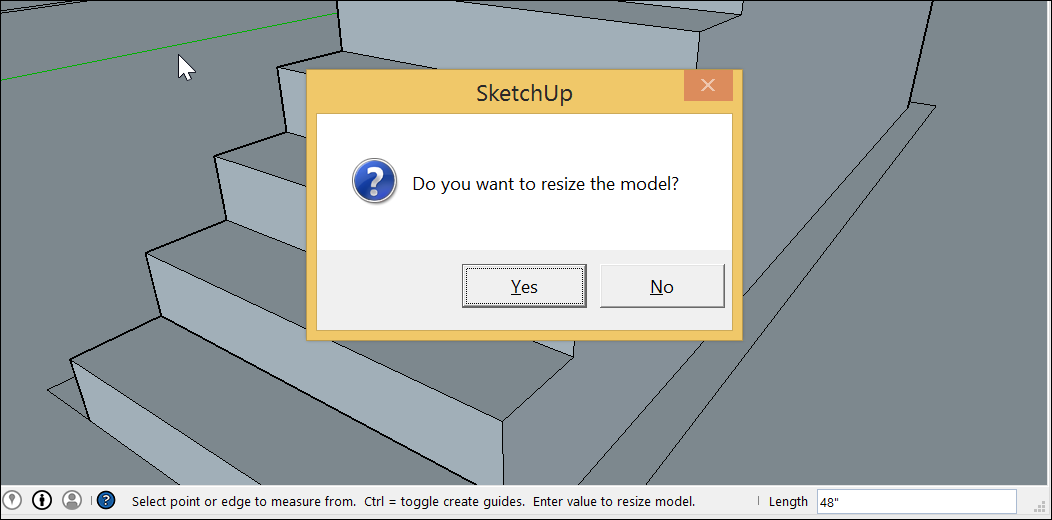
 ) выберите объекты, которые нужно масштабировать.
) выберите объекты, которые нужно масштабировать.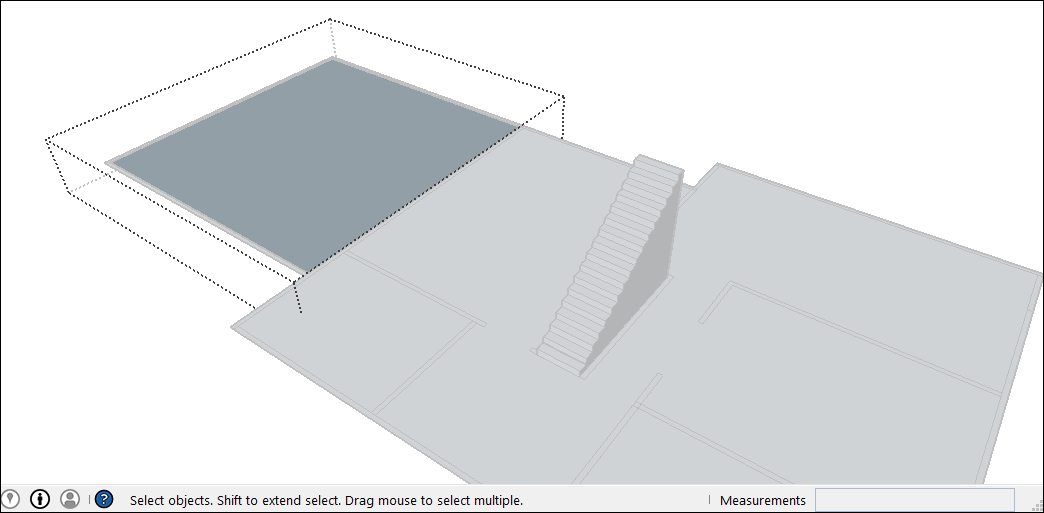
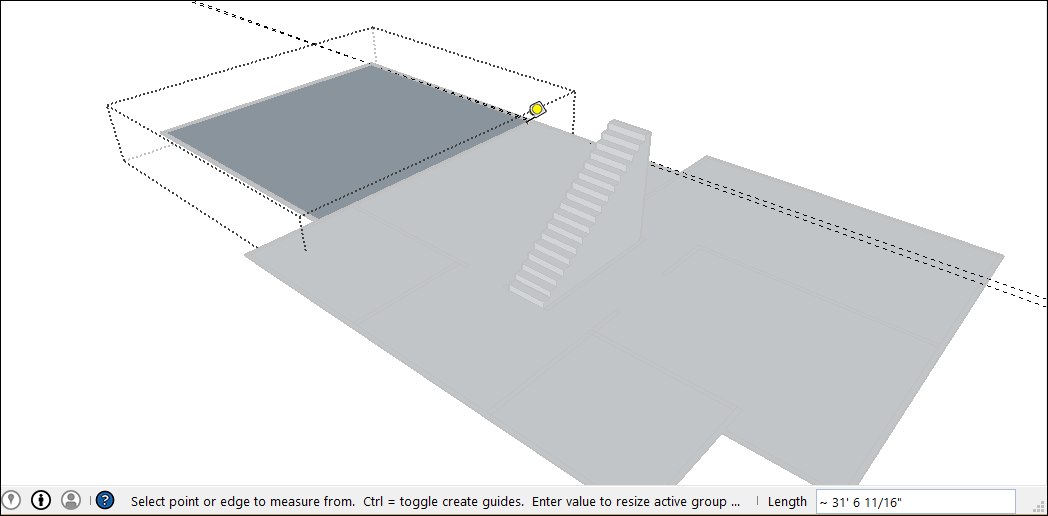
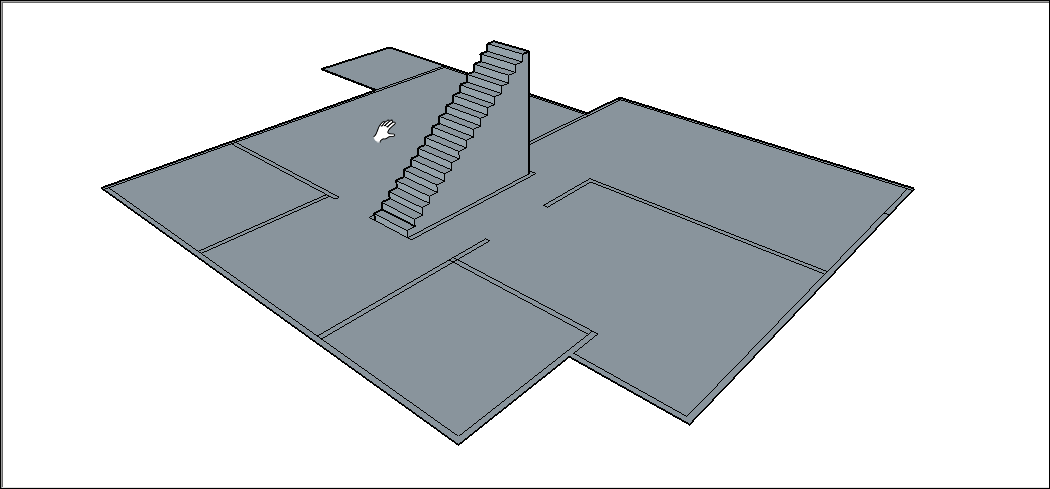
 ) или нажмите клавишу S. Вокруг вашего выбора появится желтая рамка с зелеными ручками, как показано на рисунке. Если вы пропустили шаг 1, щелкните геометрию курсором инструмента «Масштаб».
) или нажмите клавишу S. Вокруг вашего выбора появится желтая рамка с зелеными ручками, как показано на рисунке. Если вы пропустили шаг 1, щелкните геометрию курсором инструмента «Масштаб».